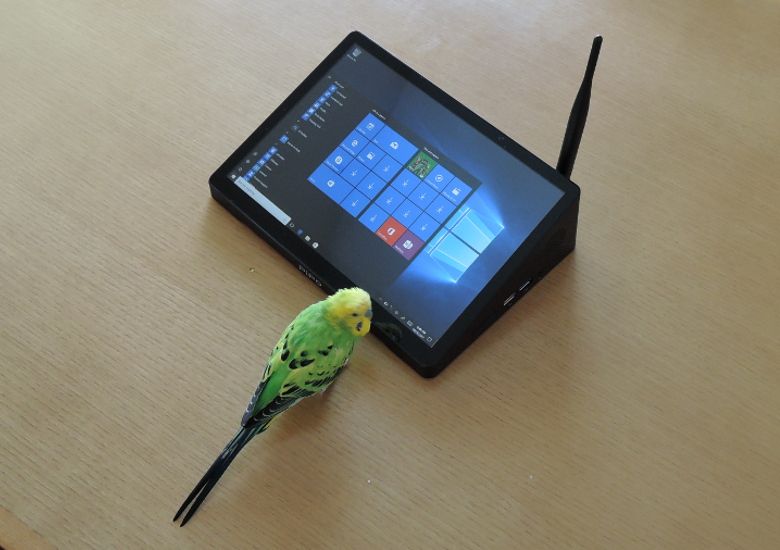
こんにちは、ウインタブ(@WTab8)です。1年ぶりに「アレ」をレビューします。そう、中華の世界でも、いやそれ以外でも「屈指のおもしろPC」といえる「PIPO Xシリーズ」の最新モデル「X12」です。この製品の従来モデル「PIPO X10」はウインタブでも実機レビューし、その後ライターのnatsukiさんが継続使用しています(当初は読者レビュアーという立場でした)
PIPO X10 - 使い道を考えるより先に使ってみたらすごく気に入った件(実機レビュー)
PIPO X10 - 10.8インチの超個性派、これがリビングPCの最適解(読者レビュー:natsukiさん)
PIPO X10から考える、据え置き機としても快適に使える小型PCの条件(natsuki)
この製品シリーズ、日本ではほぼ無名と言ってよく、各種情報サイトや個人ブログでもまともに取り上げられているのを見たことがありません。また、ウインタブでレビュー記事や紹介記事を書いても読者のみなさんからの反応はそれほどよくありません。しかし、実機を手に取った人間にしてみれば「これ、家庭用の小型PC/タブレットとしてベストなんじゃね?」と思うくらいの素晴らしい製品です。
モデルが新しくなり、手書き入力機能も搭載された「PIPO X12」を試用してみたら、やっぱりウインタブで推し続けたい製品でした!なお、この製品は「PIPOといえばBanggood」ということで、中国の通販サイトBanggoodに提供していただきました。Banggoodにはこの場にて御礼申し上げます。ありがとうございました。
1.スペック
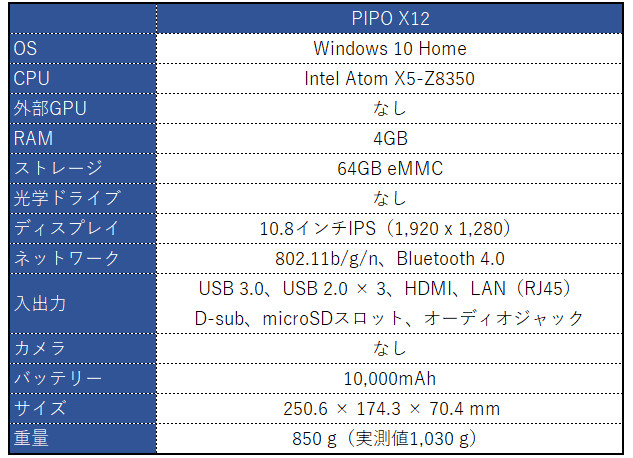
ウインタブではここしばらくタブレットの実機レビューはしておらず、もっぱら2 in 1とかモバイルノートが中心になっているので、CPUの「Atom Z8350」を試すのは久しぶりです。この製品の基本スペックは以前からある「中華タブ」と同等の内容になっていて、RAMは4GB、ストレージは64GBとなります。しかし、ディスプレイは若干形状が異なり、10.8インチと少し大きめ、解像度は1,920 × 1,280、つまりアスペクト比3:2で、一般的なタブレットよりもやや正方形に近い形状となっています。
また、特殊な形状をしていることもあり、入出力ポートは非常に充実しています。USB 3.0は1つだけですが、その他に3つのUSB 2.0ポートを備え、有線LAN、HDMIと、さらにはD-subまで備えています。なので、もはやタブレット製品とは言えないくらい(実際タブレットとは言えないでしょうけど)に高い拡張性を備えています。ハブいらずですね。
サイズはかなり大きいです。と言ってもタテ・ヨコサイズはそんなに大きくはなく、厚みがハンパない、だけです。また、重量は公称値で850 gですが、例によって「そんなわけねえだろうが!」ということです。実測値で1,030 gありました。なので、「重さ1キロ」と考えればいいです。
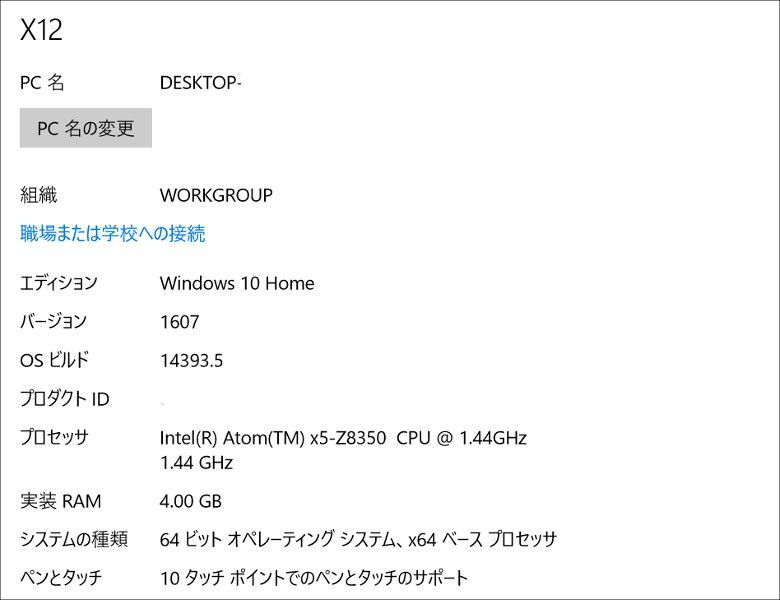
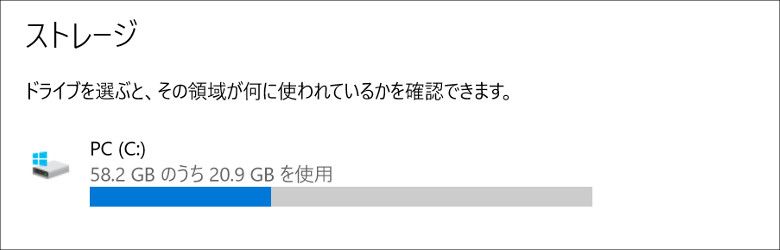
試用機のシステム構成です。OSのバージョンは1607とやや古く、Windows Updateに少し時間がかかると思います。また、シングルブート機なのでストレージの空き容量は十分にあり、Windows Updateなどを通じてストレージ容量が不足することはないでしょう(もちろん、個人データのために容量不足となることはあります)。
2.筐体

同梱物です。本体のほか、スタイラスペン、検査合格証、保証書、ACアダプターが入っていました。ACアダプターはEUプラグなのでそのままでは日本のコンセントには使えませんが、Banggoodでは日本のコンセントで使えるように変換アダプターを同梱してくれています。また、ACアダプターのケーブル長は約1.2 m、重量は約115 g(ケーブル込み)です。
また、取扱説明書とかユーザーマニュアルが入っていませんでした。特に困ることはないですけどね。

スタイラスペンは充電式で、microUSBポートから充電します。microUSBポートはかなり固く(立て付けが悪く)、端子の抜き差しがやりにくかったです。ボタンが2つありますが、ペン先に近いほうが「普通にボタン」といいますか、消しゴムとか右クリックといった動作に対応します。もう一つのボタンはどうやら「スタイラスペンの電源ボタン」のようです。また、このスタイラスペンには専用のドライバーはありませんでした。ペンの素材は金属、長さは約14 cm、重量は約13 gです。太さは一般的なボールペンや鉛筆とほぼ同じ(実測値直径約9 mm)だと思います。

左側面です。この面にはポート類はなく、スピーカーのみついています。

背面です。パソコンらしいですね!上部に通気口とアンテナ(着脱式ではありません。左右方向と後方にそれぞれ90度可動します)があり、下部にはたくさんのポートがあります。画像左からmicroSDスロット、USB 2.0 × 2、HDMI、LAN、DC-IN、D-subです。

右側面です。画像左から電源ボタン、音量ボタン、ステータスインジケーター(電源をいれると赤く光る)、USB 2.0、USB 3.0、オーディオジャックです。また、この面にもスピーカーがついています。この製品はステレオスピーカーとなっており、配置もいいと思います。

正面です。PIPOのロゴがカッコいいですね。ディスプレイ面のベゼル幅はタブレットと考えた場合はかなりスリムです。

底面です。おそらくゴム足を外すと開口用のネジが出てくると思います。ただし、この製品はRAMやストレージがオンボード(ユーザーが換装できない)のはずなので、中を開けてみる必要はないと思います。
筐体素材はプラスティックですが、質感は安っぽさを感じません。また、この記事の随所にウインタブの準レギュラーが写っていますが、彼はジャンボセキセイではなく、普通のセキセイインコなので、サイズ感を理解するのに多少は役立つかもしれません。筐体に厚みがあるので「大きい」と感じるかもしれませんが、実際はそれほどでもなく、接地面積だと10インチクラスのタブレットとそんなに大きく違いません。
3.使用感
ディスプレイ
基本的にタブレット用の液晶が使われていて、当然のようにIPS液晶です。タブレット用の液晶というのは一般に同価格帯のノートPCよりも出来がいい、というのが私の経験上ありますので、この製品のディスプレイをパソコン用のディスプレイであると考えれば高品質であると言えます。一方でIPS液晶としては少し画面が暗めで、視野角もやや狭いと思います。しかし発色はよく、やはり低価格帯のノートPC(TN液晶)などとは比較になりません。また、タッチの反応も悪くありません。認識してくれないとかのイライラは皆無でした。
手書き(ペン)入力
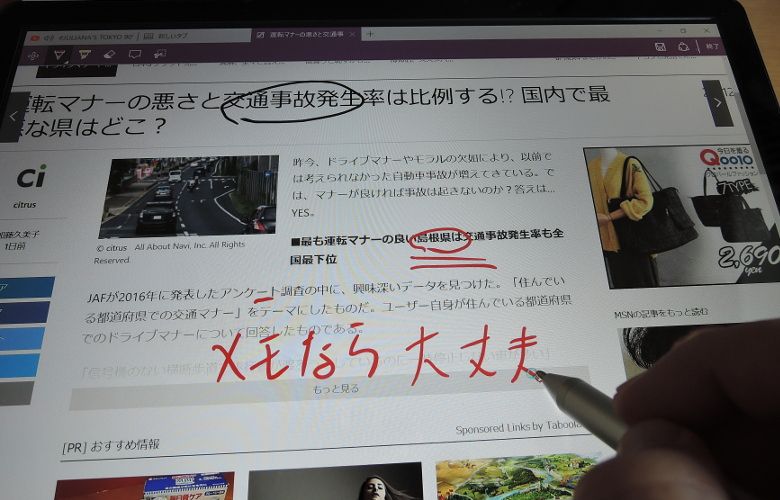
PIPO X12の、PIPO X10からの最大の変更点は「手書き入力対応」です。筐体のところでも説明しましたが、この製品にはスタイラスペンが同梱されています。このペンは充電式で1,024段階の筆圧にも対応します。
結論をいうと、手書きメモ用としては十分な性能を持っていますし、同じPIPOでも以前にレビューしたW1 Proよりも改善されているような気がするものの、イラスト用途にも使えるか、と言われるとやはりちょっと厳しいと思います。きちんと筆圧を認識しますが、強弱のメリハリをつけて書き込もうとすると力を抜いた際にかすれてしまいます。つまり、弱めのペン入れが難しいです。逆にペン先を細く設定し、筆圧を効かせないで書き込む場合は快適です。
手書きメモであれば十分快適に使えると思いますし、本格的にイラストに使うというのではなく、落書きの延長線上でちょっと描いてみたい、ということなら、製品価格も安いですし、それほど期待を裏切られることもないだろう、と思います。
ペン先はデフォルト状態だとややズレが大きめです。メモ用に使う場合はそのままでも大丈夫ですが、WindowsOSの機能でペン先の調整をしてやるとかなり改善します。また、この製品はディスプレイに角度がついていますが、これは好みの問題はあるにせよ、手書き入力には好ましい角度といえるのではないか、と感じました。
スピーカー
そんなにいいものではありませんが、筐体サイズが大きいせいか音質は思ったよりもいいです。全体的にどうしても軽めの音質になってしまいますが、仮にこの製品をタブレットみなす場合は十分に満足できる音質です。また、中華の低価格ノートPCと比較しても優位にあると思います。スピーカーの配置も左右に分かれており、ステレオ感もしっかり出ます。過度な期待をしてはいけませんが、製品の格から考えて十分合格点をあげられると思います。
バッテリー
ディスプレイ輝度を100%にしてテキストライティング、ウェブブラウジング、ブラウザー上での手書き入力を行いました。また、これらの作業中、YouTubeで音楽をバックグラウンドで流しました(ボリュームは35%)。この使い方で1時間に50%消費です。これだと2時間くらいしか持たないことになりますね。一応ディスプレイを暗くするなどの節約方法も試してみましたが、それでも3時間までは無理かもしれません。
原因のひとつとして、この製品に冷却ファンがついており、常に回りっぱなし、というのがあると思います。しかし、そうはいってもこの稼働時間であれば長時間バッテリーに頼って使うのは少し心もとなく、ACアダプターは常に手元に置いておいたほうがよさそうです。この製品は小型ではありますが、形状からして屋外で使うとか、毎日持ち歩くという性質のものではないと思いますので、こまめに充電するしかないでしょうね。
ついでにファンについて書いておきます。上に書いたとおり、この製品には冷却ファンがついており、常時回転しています。ファンの駆動音はやや大きめです。静かな場所でこの製品を使う場合ははっきりファンの駆動音がわかりますし、音に敏感な人なら耳障りと感じる可能性もあります。また、この製品の最大の欠点として、スリープ時にもファンが回ってしまいます。一応UEFIでファンの設定ができないか調べてみたのですが、どうやらUEFIでも調整ができないようです。
この製品を試用していてほとんど不満はなかったのですが、「バッテリーが持たない」ということと「ファンを止められない」という2点のみ気になりました。
2017年11月4日追記:
「PIPO X10ならもっとバッテリーがもつ」というコメントがnatsukiさんからありましたので、もう一度テストしました。今度はポートに周辺機器を一切接続せず「ディスプレイ輝度50%でブラウザーを立ち上げ、バックグラウンドでYouTubeの音楽を流しながらウェブブラウジングと簡単なテキスト入力などをしてみたところ、1時間にバッテリー消費が36%となりました。単純計算だとやはり3時間もたない、ということになります。なお、バッテリーについてはPCの使用状況により、稼働時間が大きく変動しますので、あくまでも目安程度にお考え下さい。
この筐体をどう使う?

まずはパソコンとして。この画像のようにノートPCとして使ってみました。組み合わせるキーボードは先日購入したAnne Proのメカニカルキーボードです。メカニカルとしてはかなり小ぶりな製品ですが、PIPO X12とのサイズバランスはばっちりです。あと、色目が合えばもっとよかったんですけどね。

この状態でテキストライティングをこなすことができました。しかし、テーブルの上にただ置くだけだと少しディスプレイが「寝すぎ」と感じます。PIPOのこの種の筐体をいかにうまく使うかについてはライターのnatsukiさんが記事にしていますが、とりあえず百均のスマホスタンドやタブレットスタンドを使えば格段に便利になります。

自宅にあった分厚い本をかませてみました。これだけでも使用感はかなり向上し、ディスプレイは見やすくなります。ただ、百均でタブレットスタンド、スマホスタンドを購入してもせいぜい200円くらいだと思いますので、この製品を購入する場合は角度調整がしやすくなるようなスタンドを用意するのがおすすめです。

この画像はPIPO X12ではなく、PIPO X10の実機レビューの際に撮影したものです。
キーボードなしで、据え置き型のタブレットとして使う場合についてです。テーブルの上に置いて使う場合、適度な角度がついていますので、そのまま難なく使うことができます。これ以外に考えられるのは「膝の上に置いて使う」というパターンだと思いますが、これも問題ありません。この製品の重量は実測値で約1 kgですが、膝の上にのせて使う重さとしては大したことはないと言えます。
また、寝タブとしての使い方も悪くありません。うつ伏せあるいは横向きに寝転がっているときであれば快適に使えます。ただし、あおむけで使うのは難しいですね。万一手を滑らせて顔の上に落としたら鼻血くらいは出ちゃうかもしれません。
この製品が1台あると、キーボードを接続してデスクトップPCとしても、リビングのテーブルに置いてタブレットとしても快適に使えます。CPUがAtomなのでPC負荷の高い作業には向きませんが、「小さなオールインワンPC」「据え置き型タブレット」の両面で高い実用性があると思います。逆に外出時にこの製品を持って出かけるのには無理があります。厚みがかなりありますので、小さめのバッグだと入りませんし、屋外(電車の中など)でこの製品を膝の上に置いて使うとやたらと目立つような気がします。なので、携帯用なら普通にタブレットやモバイルノートのほうが無難です。
4.性能テスト
この製品はAtom機なので、「ドラゴンクエスト X ベンチマーク」をやってみました。
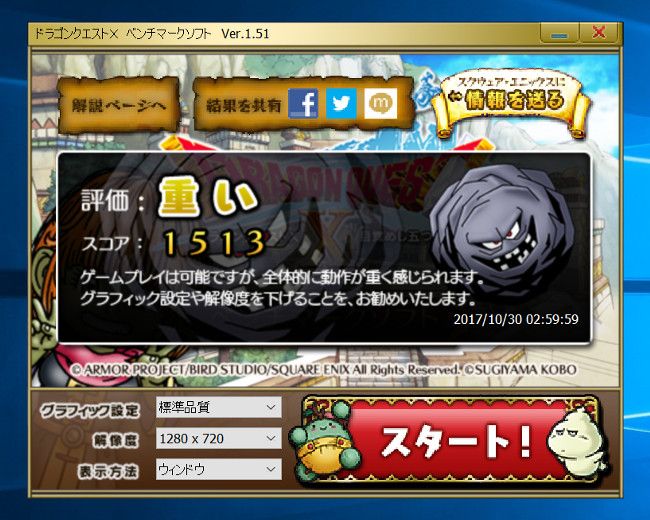
参考:
GPD WIN(Atom X7-Z8700): 2,829
T-bao Tbook Air(Celeron N3450): 2,814
ドスパラ Altair VH-AD3(Celeron N3450): 2,652
ドスパラ Diginnos DG-CANPC(Atom X7-Z8700): 2,618
Beelink BT7(Atom X7-Z8700): 2,488
Teclast TBook 16 Power(Atom X7-Z8700): 2,463
GPD Pocket(Atom X7-Z8750): 2,436
ドスパラ Altair VH-AD2(Celeron N3150): 2,381
VOYO VBook V3(Pentium N4200): 2,369
KINGJIM PORTABOOK XMC10(Atom X7-Z8700): 2,304
Chuwi Hi 13(Celeron N3450): 2,288
Teclast X22 Air(Celeron J3160): 2,257
Jumper EZBook 3 SE(Celeron N3350): 2,087
マウス m-Book C(Celeron N3450): 2,075
Jumper EZBook 3 Pro(Celeron N3450): 1,965
Jumper EZBook Air(Atom X5-Z8300): 1,929
Jumper EZPad 6 Pro(Celeron N3450): 1,914
ドスパラ Diginnos Stick DG-STK4S(Atom x5-Z8500): 1,871
VOYO VBook A1(Celeron N3450): 1,867
Chuwi LapBook 12.3(Celeron N3450): 1,845
Onda Xiaoma 41(Celeron N3450): 1,842
Chuwi LapBook 14.1(Celeron N3450): 1,835
※T-bao Tbook 4(Celeron N3450): 1,794
※Jumper EZBook 3L Pro(Celeron N3450): 1,774
ドスパラ raytrektab DG-D08IWP(Atom Z8350): 1,747
ドスパラ Diginnos DG-D10IW3SL(Atom Z8350): 1,732
Jumper EZpad mini 3(Atom x5-Z8300): 1,717
MINIX NEO Z83-4(Atom x5-Z8300): 1,683
YEPO 737S(Atom x5-Z8300): 1,631
Chuwi Hi 10 Plus(Atom x5-Z8300): 1,628
ドスパラ Diginnos DG-D10IW3(Atom x5-Z8300): 1,570
GOLE 1(Atom x5-Z8300): 1,556
Jumper EZBook 3(Celeron N3350): 1,540
Jumper EZPad 6((Atom x5-Z8300): 1,536
ドスパラ Diginnos DG-D09IW2SL(Atom x5-Z8350): 1,509
※印はベンチマークソフトアップデート後のもの
ドラクエベンチはこの10月にソフトウェアがアップデートされており、どうやら従来のバージョンよりも若干スコアが出にくくなっているようです。直近ではT-bao Tbook 4とJumper EZBook 3L Proを新しいバージョンでテストしていますが、この2機種がCeleron N3450を搭載していてスコアが1,700点台であることを思えば、PIPO X12の1,500点台のスコアは妥当と思われます。
実際の挙動ですが、電源オンから少しの間、またUSBメモリースティックやキーボードを挿入した直後に短時間のもたつきを感じました。この製品はポート類をたくさん装備していますが、それらのポートがすべて塞がるくらいに周辺機器を接続してしまうと、動作面でもたつきが出ると思います。一方、それ以外は非常に快適で、私がAtom機の扱いに慣れていてあまり無理をさせなかった、というのはあるんですけど、テキストライティング、Webブラウジング、動画視聴などはキビキビ反応してくれます。
一方で、画像加工ソフト「GIMP2」をインストールして使ってみた際、画像ファイル(サイズ数MB)を10枚くらい一度に開くとやや挙動が遅くなりました。ただ、実用性がない、ということではなく、「タブレットではなくパソコンとして使う場合は少し手加減してあげてね」ということだと思います。
5.まとめ
PIPO X12は中国の通販サイト「Banggood」で販売中で、11月3日現在の価格は227.99ドル(26,673円)です。ちなみに手書き入力機能がなく、USB3.0ポートもありませんが、それ以外はほぼ同スペックのPIPO X10 Proだと151.99ドル(17,782円、クーポンコード「d02efb」を使用)と激安になります。
この筐体をレビューするのは2度めです。記事の冒頭にも書きましたが、どちらかと言うと「珍品」の範疇に入る外観ながら、実際に使ってみると「小型のオールインワンPC」であり、「リビングに置いてみんなで使えるタブレット」でもあり、非常に実用性の高い製品だと思います。また、ウインタブにはイラストを描く読者が少なからずおられるので少し辛めに評価しましたが、手書き入力のほうも実用品としてはなかなか出来が良く、メモに使ったり、お子さんが落書きしたりといった用途であれば楽しく使えると思います。
ウインタブはこの製品、これからも推していきますよー!




コメント
今年に入ってからウィンタブの記事を見始めたんですがこの製品はやはり何か独特で面白いところがあって好きです
alphaさん、こんにちは、コメントありがとうございます。ええ、すごく面白いと思いますし、実用性も十分ですよ!
ラップトップで操作する様は、まるでテルミンを奏でてるみたいですねw
愛称がテルミンになればいいのに
なおさん、こんにちは、コメントありがとうございます。テルミンかあ…。あれ、ちょっと気持ちいい音が出ますよね。ただ、知名度があまり高くないので、ウインタブだと「正太郎くんのリモコン」って呼んでます。
面白いけど自分で欲しいかと言われると微妙な立ち位置・・・(つらい
こんにちは、コメントありがとうございます。いやあ、それわかる…。
・・・デュアルブート外して欲しくなかったなあ。
良い意味で「おバカちゃんPC」貫いて欲しいです。
ペンは今回(W1Proから)も微妙でしたか・・・メモ書き・ポインティングデバイスで使えるなら「良し」ですかね。
目標は「27インチのPIPO X27Pro」・・・ナイナイw
NIAさん、こんにちは、コメントありがとうございます。デュアルブートは確かX9とかX8だけで、X10クラスはもともとシングルブートでした。ペンはイラストを描く目的では使えないと思います。結果的にイラストを描くことになる人はいるかもしれませんけど。
あり?X10Proの販売ページ行ったらWinとAnd5.1表示してましたが?(スペックも同様。)
・・・ただ、貼られている画像はWin10のみなんですよね。
・・・ペンはX10でマイクロソフトペイント(筆圧ナシ)で実演してたのnatsukiさんのX10で使用出来たりして。
こんにちは、日々、X10を使い倒しているnatsukiです。
バッテリー駆動時間は解せませんね。私が使用しているのは、Atom x-Z8300搭載のおそらくX10の中でも比較的初期のロットと思われますが、動画見ながらいろんな作業したりと、酷使しても4時間はゆうに保ちます。作業内容次第では、6時間くらいいけます。
CPUのマイナーバージョンアップとデジタイザ搭載だけでそんなにバッテリー消耗が激しいとは思えないので、何か理由があるのではないかと。駆動時間は「タブレット」としての使い勝手に直結するものなので、重要な点だと思います。
例えば、Anne Proメカニカルキーボードなどの周辺器機を有線接続した状態で計測したとかはありませんか? このキーボードなどの内蔵電池を持っている周辺器機は、有線接続した場合は電源は充電状態になって、接続元の電力をどんどん吸っていきますので。
おまけ。
半年ほど使用して、ファンがガタガタ言いはじめたので、中を開いたときの内部画像を貼っておきます。もったいないくらいスカスカ。まあ、詰め込めば重くなっちゃいますけど。
真ん中の白い四角が、底面に接地するクッション兼熱伝導材のようで、この裏に、CPU、ヒートシンク、ファンがあります。
ファンの異音の原因は、ネジの緩みかと予想していたのですが、どうやら、浮いているコードが共鳴していたようでした。基板のネジをあらためて締め直して、浮いているコードをセロテープで留めたら直りました。
https://www.dropbox.com/s/kh3ax8f1h083n39/pipo%20x10_inside.jpg?dl=0
natsukiさん、バッテリーについては再度テストし、記事に追記しておきました。せいぜい3時間、というのが結果です。あと、この製品は読者レビュー企画に使うので、いただいたファンの異音や内部画像は読者レビュアーには役に立つと思います。ありがとうございました。
確認ありがとうございます。そこは惜しい点ですね。
本当に何にでも使える「真のオールインワン筐体」なので、使えば使うほどもっと活躍させたくて高性能を求めてしまうのが、こいつの最大の欠点です(笑)
よく見ると、X10にはなかったD-subも追加されてますね。
X10はキワモノキワモノと言われながら、CPUのバージョンアップ、デュアルブートとシングルブート両方の出荷、不安定だったUSB3.0を安定した2.0に換装(これはX12では改善したのかな?)、などとこまめに手が加えられてきて、そしてついに型番をX12に改めてデジタイザ搭載と、実はメーカー側からも「愛された機種」なんですよね。
そして、これだけ改善がされている(=ユーザーからのフィードバックがあり、メーカーもそれに応えている)ということ自体が、この機種の他に代えがたい魅力を表している……と、勝手に解釈しています。
シングルOS・デュアルOSの両方が売られていたとは。
X10の実機レビューはシングルOSだったから・・・。
「直後の使用変更か!!」とも思いましたが納得です。
(上のウチのコメント↑↑↑↑)
YouTubeniあった動画のNewX10はX12だったのかな・・・そっくりなデジタイザペン使ってたけど。
Xシリーズ究極のデュアルOSX10Proか
シングルOSから更にいばらの道(?デジタイザねw)を行くX12か
・・・悩みます。
あ、X12もデュアルOSになったら即、買いですけどねw
それでは、危険な情報を。
BanggoodではWindows10のみのシングルOSですが、
GearbestとGeekbuyingはWindows10とAndroid5.1のデュアルOSで販売していますよ。
ついでにいうと、Phoenix OSという、フリーで手に入るWindowsとデュアルブート可能なAndroidベースのデスクトップOSがありまして、実は現在、PIPO X10はWindows10とPhoenix OSのデュアルブートで運用しています。Remix OSと似たようなものですが、Remix OSがうまく動かなかったAtom CPUでも、今のところ安定して動作しています。Wi-fiだけはうまく認識しないのですが、有線LANポートがあるX10やX12なら問題なし。このPhoenix OSについては、もうちょい使ってみて、そのうち記事にしようと思っています。シングルブートに簡単に戻せるという点では、これもお勧めですよ。